

如何配置安信可RG-02网关的通信网络
描述
本文章将说明如何配置安信可RG-02网关的通信网络,使用网关集成ABP解析,MQTT Client, TCP Client等内容。
01 配置网络连接 RG-02网关支持三种网络接入方式, 用户可根据部署环境的网络条件选择适合的接入方式, 使网关能够与外界网络通信。
1.1 AP连接
RG-02网关上电后,将默认启用AP热点. 默认名称为: AiThinker-LoRaWAN-xxxxxx(GWID后6位), 密码为12345678。通过手机或PC连接该AP并通过浏览器访问IP: http://10.130.1.1/。默认登录账户为root,登录密码123456。在主页中将显示各个通信部分的状态。
1.2 以太网接入
除了AP配置方式, RG-02网关可通过有线网络直接接入以太网。用户可通过路由器获取到设备的IP地址。并通过浏览器访问IP:8000端口进入控制页面。(例:http://192.168.31.158:8000/)
1.3 WiFi连接配置
RG-02网关支持配置WiFi无线网络连接, 点击控制页面顶部菜单栏中的Network选项卡->Network选项。
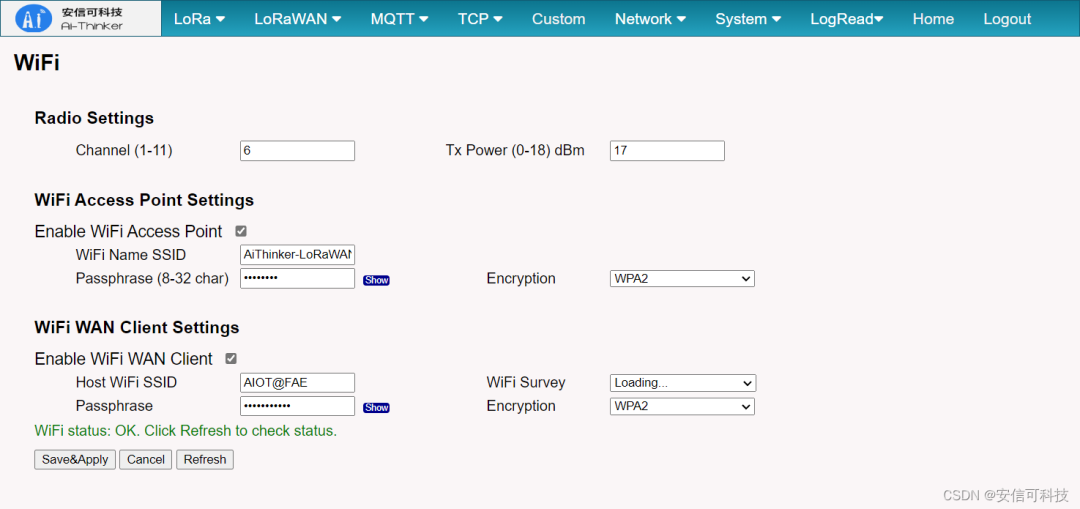
1.4 蜂窝网络接入
RG-02集成了3G/4G蜂窝调制解调器, 实际部署时可以将其用作主互联网连接或备用连接选项。按下图演示方向安装Micro SIM卡,网关上电后将自动进行SIM卡检测。在web控制页面顶部菜单栏中的Systen选项卡->Cellular选项,在该页面中能够对蜂窝网络APN接入点等参数进行配置。
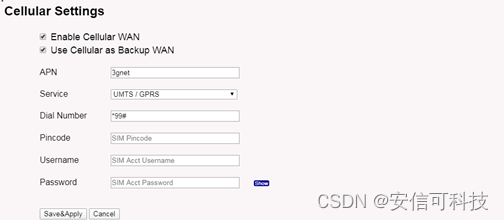

1.5 动态/静态IP配置
点击控制页面顶部菜单栏中的Network选项卡->Network选项,在该页面中能够对有线LAN,无线WiFi的IP Address以及掩码,DNS服务器等信息进行配置。
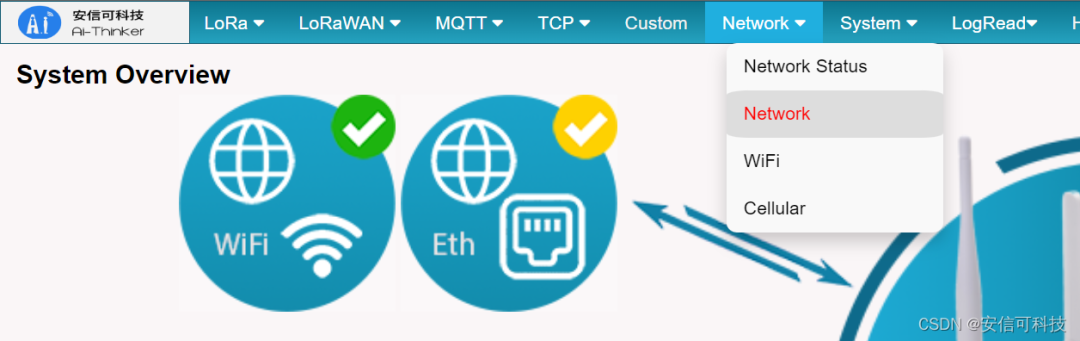
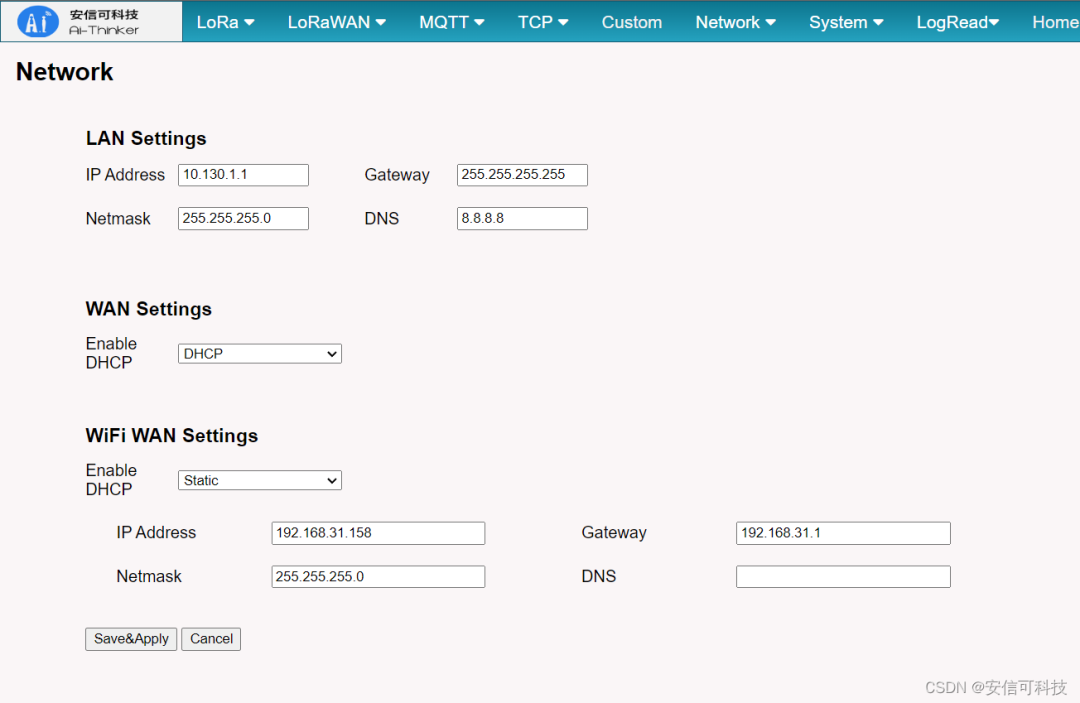
1.6指示灯
RG-02共有4个LED指示灯:
电源LED :如果设备正确供电,此红色LED将持续亮起。
LoRa LED :当LoRaWAN模块启动或传输数据包时,该RGB LED将闪烁绿色。
SYS LED :此LED将在不同的状态下显示不同的颜色:
设备已连接互联网,但未连接LoRaWAN。
设备处于启动阶段,在此阶段,它将闪烁几秒钟的蓝色,然后红色LED和蓝色LED一起闪烁。
蓝色的LED:设备与LoRaWAN服务器连接处于活动状态。
闪烁的蓝色LED:
红色的LED:设备没有互联网连接。
ETH LED :此LED显示ETH接口连接状态。
02 LoRa频段配置 RG-02常规版本(推荐使用频段为CN470)和高频版本(推荐使用频段为EU868)。此外网关支持配置相近的频段,但通信距离将受到影响。例如:RG-02高频版本支持配置为标准频段或者是自定义频段,其中标准频段配置支持EU868、IN865、AU915、US915、KR920、AS923。推荐的标准频段为EU868,其他频段会存在较高衰减, 可靠通信距离减少。
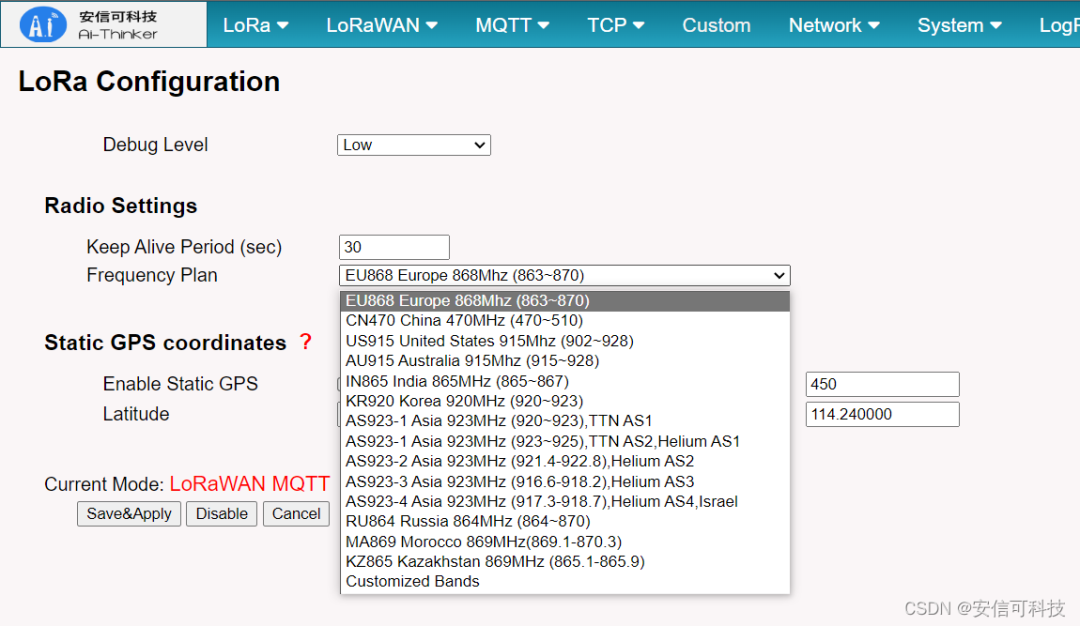
03 ABP解码功能 安信可RG-02网关支持ABP解码功能,无需额外连接LoRaWAN服务器即可与LoRaWAN ABP端节点通信。并通过MQTT/HTTP/TCP转发至其他服务器。
3.1 创建设备
点击控制页面顶部菜单栏中的LoRa选项卡->ABP Decryption选项,自定义添加Dev Addr, APP Session Key, Network Session Key。以及数据解码模式。
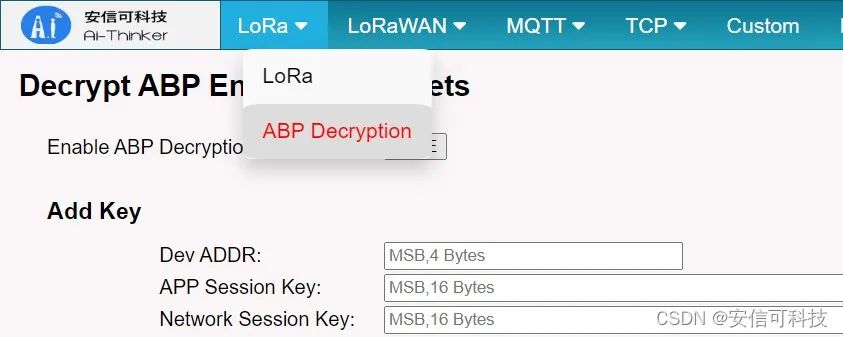
完成节点添加后,勾选左上角的Enable ABP Decryption选项,点击Save保存配置。
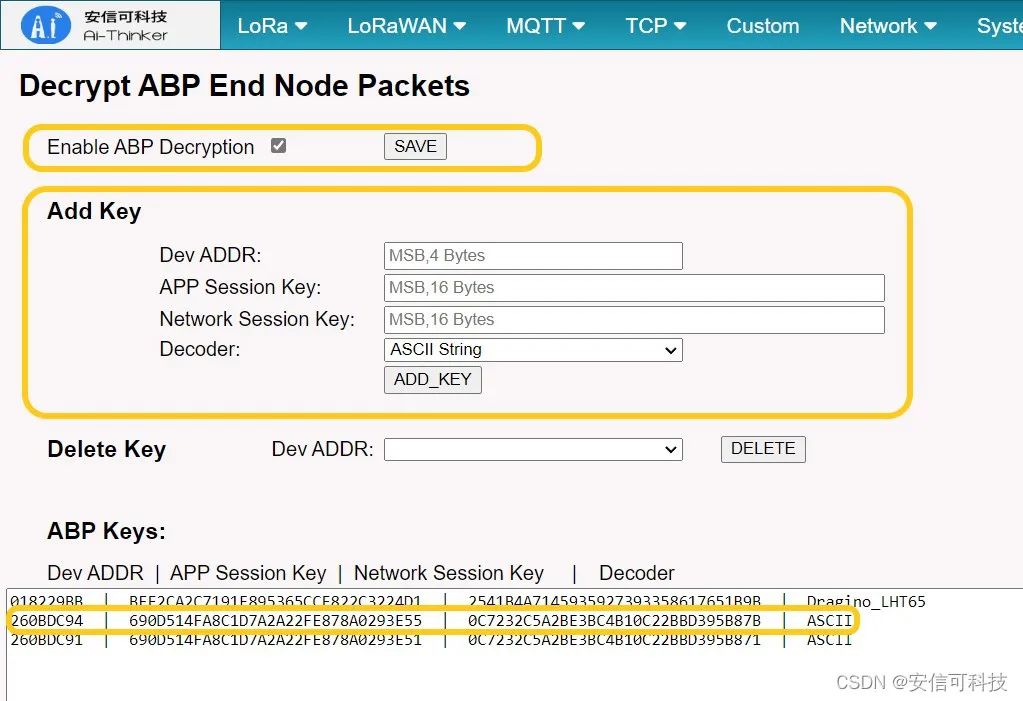
04 ABP模式下AT指令流程
AT+CJOINMODE=1AT+CRXP=1,1,869525000 AT+CDEVEUI=70B3D57ED005225A AT+CDEVADDR=260BDC94 AT+CAPPSKEY=690D514FA8C1D7A2A22FE878A0293E55 AT+CNWKSKEY=0C7232C5A2BE3BC4B10C22BBD395B87B AT+CULDLMODE=2AT+CCLASS=2AT+CFREQBANDMASK=0001 AT+DTRX=0,1,10,4422111122334455667705 MQTT Client 配置MQTT Client实现网关定时发布节点数据,外部可以通过订阅指定的Topic获取节点上行数据。 5.1 创建MQTT Channel 创建MQTT Channel匹配对应的节点addr,该Channel RemoteID将用于后续订阅MQTT Topic使用
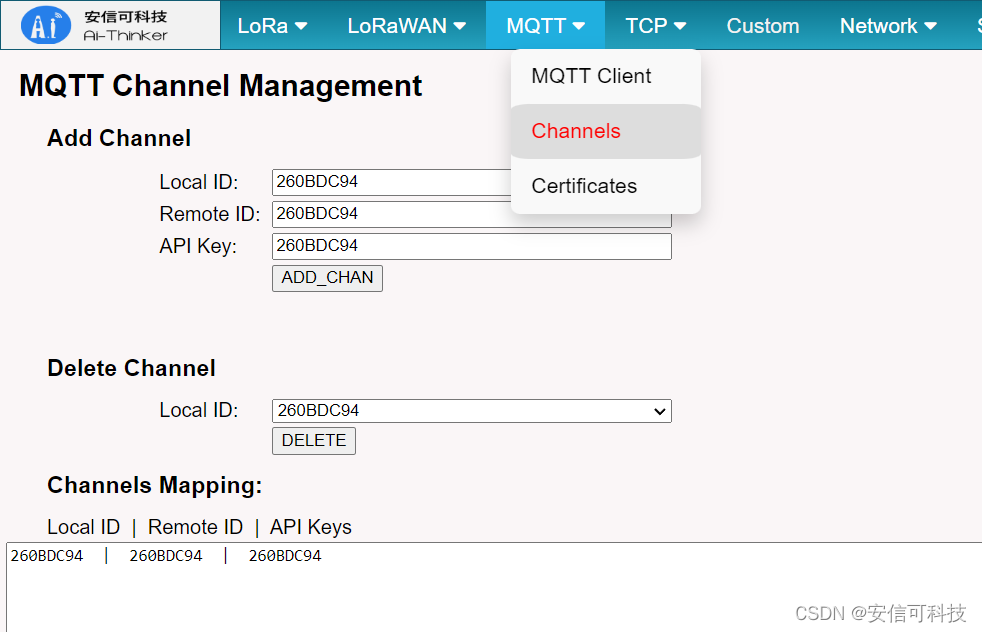
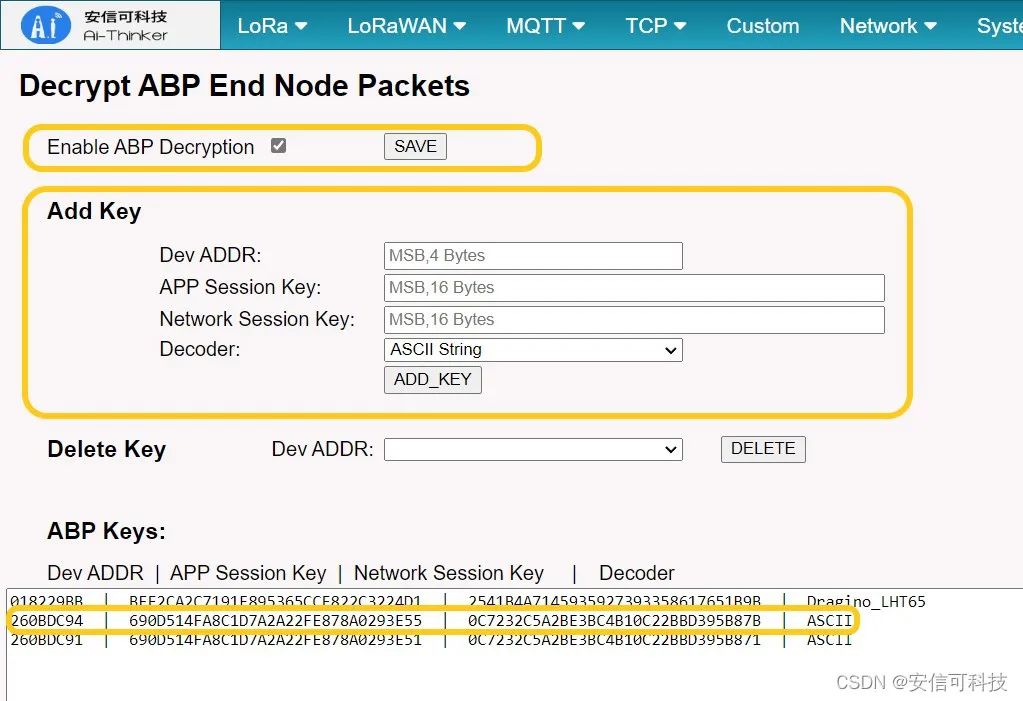
5.2 启用MQTT Client
配置MQTT Client的连接的服务器信息以及网关发布/订阅Topic的匹配规则,完成后点击下方保存&启用。
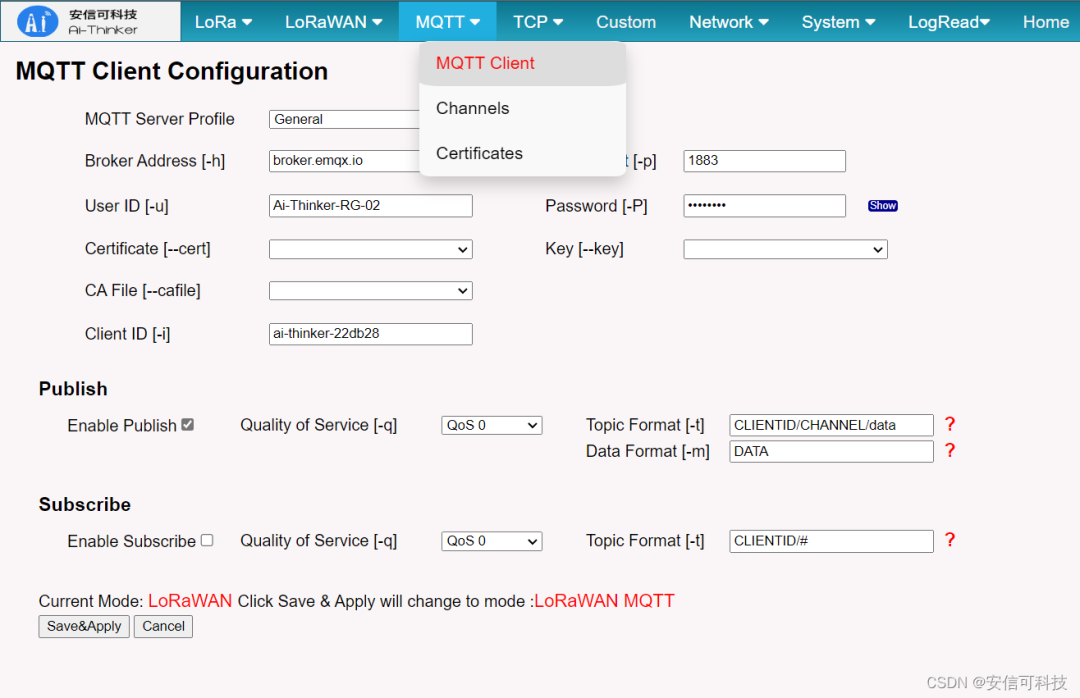
5.3 Uplink Topic
通过MQTT工具测试,订阅Topic。当节点上发数据时,MQTT Client获取节点数据。
原始数据解析案例
# 原始数据 ffffffc80000008444221111223344556677 # 数据解析 ffffffc8是rssi 0xffffffc8-0x10000000=-56 00000084是SNR信噪比 0x00000084 / 10% =8.4 44221111223344556677是payload部分
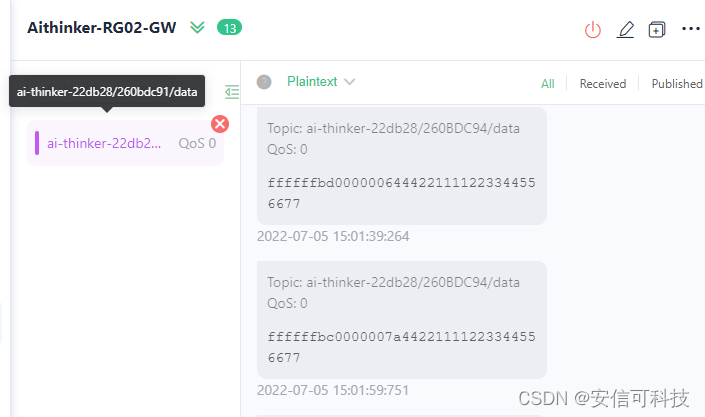
修改Data Format选项可以变更收到的数据格式,如JSON等。
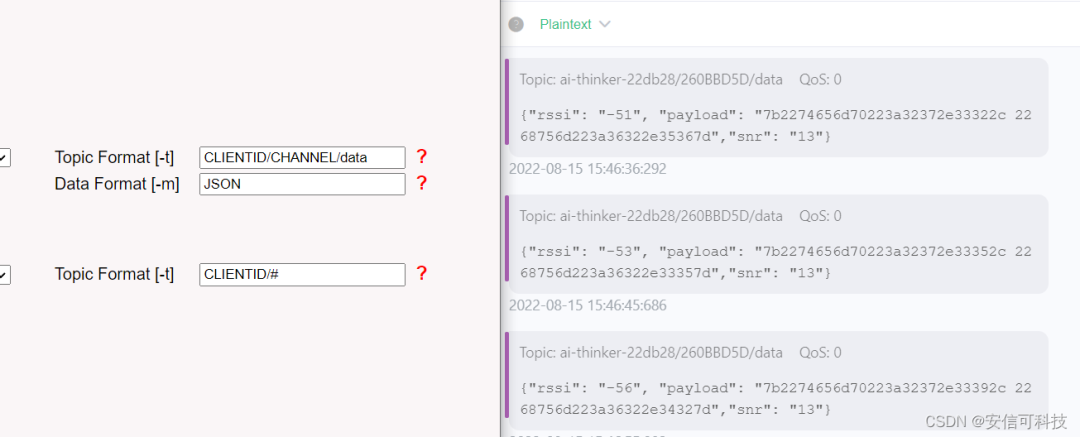
5.4 Downlink Topic
通过publish消息实现数据下行,topic默认为{clientID}/#,消息格式参考如下。
#dev_adrr,imme/time,txt/hex,payload
#dev_adrr,imme/time,txt/hex,payload,txpw,txbw,SF,frequency,rxwindow
018193F4,imme,hex,0101,20,1,SF12,869525000,2
--------------------------------------------
dev_addr : Input the device addr
imme/time:imme : imme: send downstream immediately,For Class C
: time:send downstream after receive device's uplink, For Class A
txt/hex:txt : hex: send hex payload
: txt: send string payload
payload : payload length should match the protocol
txpw : Transmit Poewr: range 14-27
txbw : bandwidth
1: 500kHz
2: 250kHz
3: 125kHz
4:62.5kHz
SF : SF7/SF8/SF9/SF10/SF11/SF12
Frequency : Transmit Frequency
rxwindow :Transmit on RX1 or RX2
06 TCP Client 配置TCP Client实现网关定时发布节点数据,外部的TCP服务器能够收到来自网关的数据帧,其中包含节点上行数据。(注:TCP Client模式下的downlink,只有在uplink后面的2s内会打开一个接收窗口,然后将断开连接)
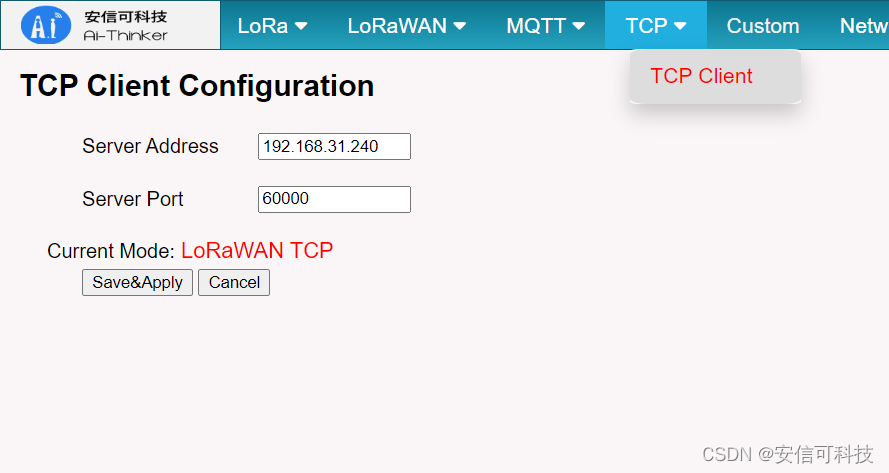
07 SSH连接 局域网内通过SSH连接至网关,用户名为root,默认密码为123456
ssh -p 2222 root@192.168.xxx.xxx #password:12345608 网关固件升级 点击控制页面顶部菜单栏中的System选项卡->Firmware Upgrade选项,在该页面中点击Choose File选中固件,点击Upload上传等待自动校检,选择是否需要保存预设,最后点击Proceed开始升级。
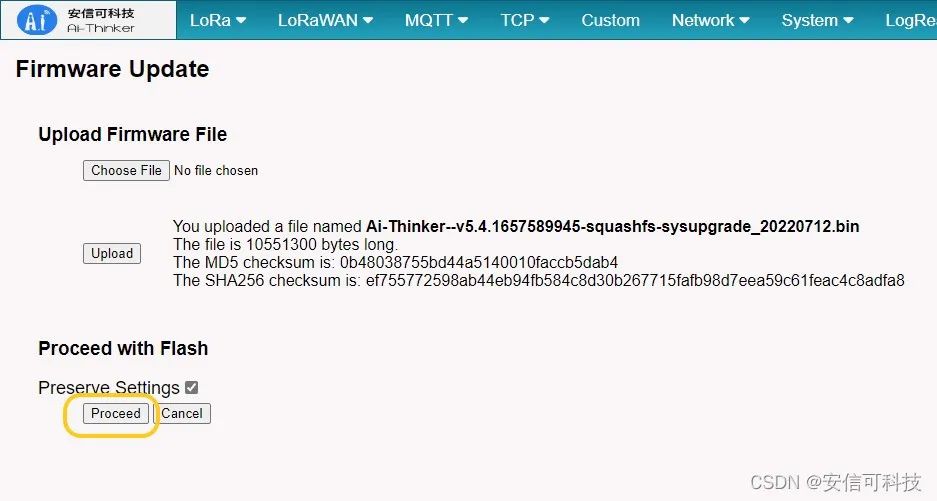
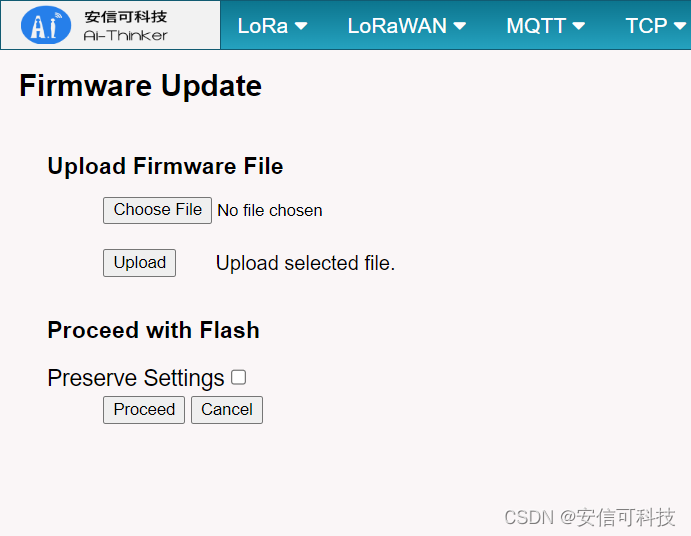
审核编辑:郭婷
-
安信可VC-01/02二次开发篇: PWM输出2025-08-27 671
-
安信可VC-01/02二次开发篇: 事件和GPIO控制2025-08-19 831
-
【离线语音】安信可VC-01/02教程:中级入门篇2025-07-31 644
-
RG3000网关构建5G LAN智慧工厂智能制造2025-05-28 432
-
Dali通信网络的最佳配置2025-01-10 1622
-
如何构建RS485通信网络 RS485串口助手的使用与配置2024-11-28 4106
-
多频段,高性能LoRaWAN网关RG-022024-07-30 911
-
数据通信网关是什么?数据通信网关的功能作用2024-05-29 2089
-
战术通信网中的EIGRP路由协议参数配置基本原则2021-03-17 912
-
现场总线通信网关能够实现什么?2019-08-26 3838
-
无缝覆盖的公众移动通信网络2019-07-09 3394
-
基于OPNET的水声通信网MAC层协议的研究2010-04-24 2172
-
无线局域通信网,无线局域通信网是什么意思2010-03-13 1147
全部0条评论

快来发表一下你的评论吧 !

